كيفية استخدام مولد الذكاء الاصطناعي لتحويل النص إلى الصور في Canva | مجاني وغير محدود
تثبت مولد النص إلى الصورة الخاص بـ Canva أنه يحول صناع المحتوى المختلفين إلى لاعبين أساسيين، حيث يقدم لهم وصولًا غير محدود ومجانيًا إلى أداة قوية يمكنها تحويل النص إلى صور بصرية بسهولة. الآن سنقوم باستكشاف الإجراء الكامل لميزة Canva لتحويل النص إلى صورة.
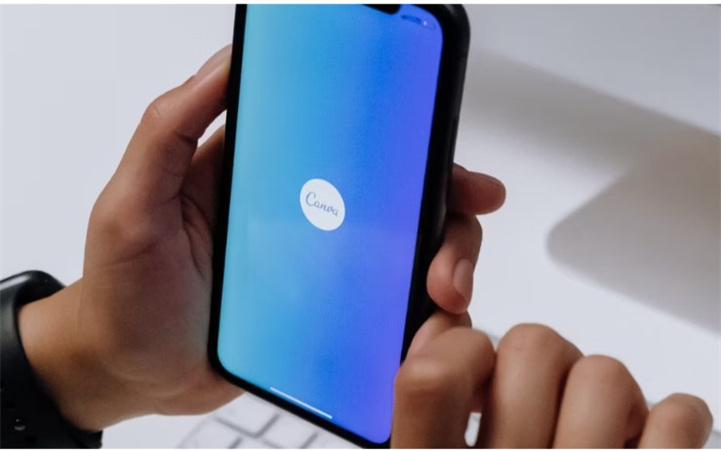
الجزء 1: ما هي ميزة Canva لتحويل النص إلى صورة باستخدام الذكاء الاصطناعي؟
قد قدمت Canva ميزة تحويل النص إلى الصورة باستخدام الذكاء الاصطناعي حتى يتمكن المصممون من إنشاء صورة توجد فقط في خيالهم بسهولة. تثبت هذه الميزة أنها عنصر دينامي للمنصة. تم ترقيت هذه الميزة في مارس 2024 بحيث يمكن للمستخدمين العثور على مزيد من المعلومات وتحسين عملهم.
أما حقيقة الرائعة حول ميزة Canva لتحويل النص إلى صورة هي أنك لا تحتاج إلى بذل مجهود كبير، بل تحتاج فقط إلى وصف كتابيًا للصورة التي تريد إنشاءها من حيث نمط التخطيط، وبعد توفير هذه المعلومات، سيتم إنشاء الصورة فورًا دون أي قيود.

تم الاحتفاظ بالإجراء بأكمله بسيطًا حتى يتسنى للأشخاص الذين يرغبون في معرفة كيفية ملء النص بالصورة في Canva استخدامه بسهولة. فيما يلي ميزات ميزة Canva لتحويل النص إلى صورة:
- توفير وسيلة خالية من المتاعب لجعل محتواك أكثر جاذبية سواء كنت تقوم بإنشاء منشور على وسائل التواصل الاجتماعي أو إعداد أي عرض تقديمي.
- لجمهور واسع يرغب في معرفة كيفية تضمين النص حول الصورة في Canva.
الجزء 2: كيفية استخدام خاصية Canva لتحويل النص إلى صورة عبر الإنترنت
الإجراء الكامل حول كيفية تحرير نص الصورة في Canva بسيط للغاية ويمكن للشخص العادي متابعته بسهولة.
كيفية استخدام Canva لتحويل النص إلى صورة
أولاً وقبل كل شيء، يجب عليك اختيار خيار التطبيقات من لوحة التحكم في Canva. ثم انتقل إلى خيار شريط البحث واكتب مولد نص الصورة.

ثم ستظهر لك خيارات استخدام في التصميم الحالي، اختر إذا كنت ترغب في إنشاء صورة لمشروعك الحالي أم اختر استخدام في تصميم جديد.

سيُطلب منك اختيار نسبة العرض إلى الارتفاع لتصميمك. يجب عليك كتابة التعليمات المطلوبة ثم اختيار إنشاء صورتك. ستظهر على الجانب الأيسر من مساحة العمل.

يمكنك اختيار خيار "إنشاء مرة أخرى" لإنشاء صورة جديدة بنفس الوصف.
نصائح للحصول على أفضل النتائج باستخدام مولد نص الصورة في Canva
إذا كنت ترغب في الحصول على أفضل النتائج باستخدام ميزة Canva لتحويل النص إلى صورة، فيمكنك النظر في النصائح التالية:
من المهم أن تفهم أنك ستحصل على أفضل النتائج عند الاحتفاظ بوصفك قدر الإمكان توصيفيًا. ستحصل على حد أقصى يبلغ 280 حرفًا وستسبب التعليمات الطويلة مشكلات.
يُفضل لك استخدام الأنماط التي ستظهر أسفل مربع النص. إذا استخدمت نمطًا قبل كتابة التعليمة، سيؤدي ذلك إلى توفير إخراج مثالي.

نصيحة أخرى مثالية للحصول على أفضل نتيجة هي إنشاء عناصر جديدة للمشاريع الحالية، حيث أن هذا المولد ليس متقدمًا مثل مولدات الصور الاصطناعية الأخرى.
الجزء 3: الأسئلة الشائعة
السؤال 1. هل يمكنني استخدام Canva Text To Image للأغراض التجارية؟
ج1. تشتهر Canva بميزتها لتحويل النص إلى صورة للاستخدام التجاري. يمكن للمستخدمين الاستفادة منها لاستخدامها لأغراض شخصية فقط، ولكن أيضًا لأغراض تجارية، ولهذا السبب تجعل هذه الميزة من Canva أداة متعددة الاستخدامات لإنشاء محتوى جذاب للعلامات التجارية والتسويق والأعمال التجارية.
السؤال 2. كيف يمكنني إضافة نص إلى صورة في Canva؟
ج2. إذا كنت ترغب في إضافة نص إلى صورة في Canva، يجب عليك التوجه إلى علامة التبويب الخاصة بالنص التي ستظهر على الجانب الأيسر، ثم اختيار عنصر النص. يجب عليك النقر أو سحبه على صورتك، وبعد ذلك يمكنك إضافة النص وضبط لونه وحجم الخط والنمط.
السؤال 3. كيفية لف النص حول صورة في Canva؟
ج3. إذا كنت ترغب في معرفة كيفية لف النص حول صورة في Canva، عليك وضع عنصر النص والصورة بالقرب من بعضهما البعض في تصميمك الخاص. ثم اختيار عنصر النص واختيار خيار الموقع. من خلال تحديد خيار اللف، سيتدفق النص حول الصورة بشكل طبيعي.
السؤال 4. كيف يمكنني تحرير نص الصورة في Canva؟
ج4. أولاً وقبل كل شيء، يجب عليك اختيار عنصر النص ثم المضي قدمًا بخيار تحرير النص من بين قائمة متنوعة من الخيارات. يمكنك بسهولة تغيير حجم الخط ولونه ومحتوى النص ويمكنك أيضًا تطبيق تأثيرات. بهذه الطريقة، ستتعلم كيفية تحرير نص الصورة في Canva.
نصائح إضافية: بدائل لميزة Canva لتحويل النص إلى صورة
أفضل برنامج لتحويل النص إلى صورة باستخدام الذكاء الاصطناعي
محول فيديو HitPawاستفد من هذه النصيحة بخلاف ميزة Canva لتحويل النص إلى صورة، جلبنا لك هذا البرنامج لجعل عملك أكثر احترافية. يقدم محول الفيديو HitPaw أحدث وأفضل الميزات لمستخدميه.
يقف محرر الفيديو HitPaw كبرنامج تحرير فيديو متعدد الاستخدامات وموجه للمستخدم بعناية لتلبية احتياجات كل من المبتدئين وخبراء صنع الفيديو. يزخر هذا المحرر بواجهة مصممة بشكل بديهي ومجموعة قوية من الميزات، مما يزود المستخدمين بالأدوات اللازمة لتحويل النص إلى صور ذات جودة احترافية.
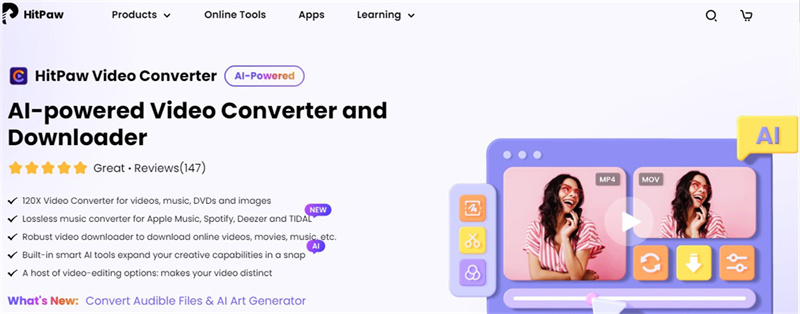
الخطوة 1: بعد أن يتم تثبيت البرنامج بنجاح على جهاز الكمبيوتر الخاص بك، قم بتشغيله وقم بسحب وإسقاط الصورة التي ترغب في إضافة النص إليها.

الخطوة 2: انقر على رمز "النص" للوصول إلى مجموعة من تأثيرات النص. حدد تأثير النص المفضل لديك، ثم قم بمعاينة التغييرات.

الخطوة 3: قم بتنزيل الصورة بعد الانتهاء من عملية تطبيق تأثير النص عليها. ستكون النتائج مماثلة لميزة Canva لتحويل النص إلى صورة.
أفضل مولد نص إلى صورة عبر الذكاء الاصطناعي على الإنترنت
هيتبو - 4aipawالآن، دعونا نتحدث بشكل مفصل عن هيتبو - 4aipaw وكيف يمكننا استخدام هذه الأداة كمولد فني بالذكاء الاصطناعي تمامًا مثل تحويل النص إلى صورة على كانفا.
تعتبر 4aipaw تطبيقًا قويًا ولكنه يمكن الوصول إليه، يفتح عالمًا من الإمكانيات اللامحدودة في مجال تحرير الفيديو. بغض النظر عن مستوى خبرتك، سواء كنت مبتدئًا أو ممارسًا متمرسًا، توفر هذه الحلاقة الحديثة للتحرير مجموعة شاملة من الأدوات لإنتاج مقاطع فيديو جذابة.
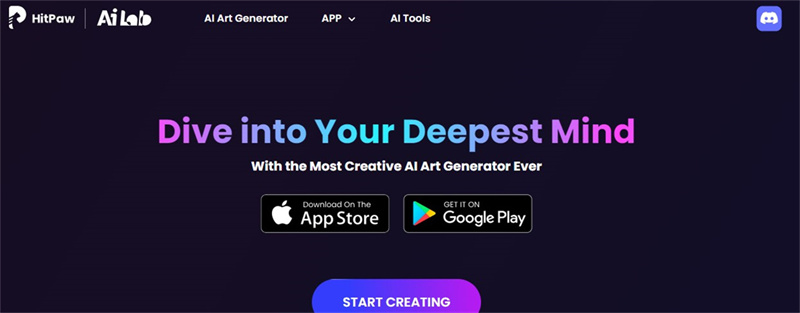
-
الخطوة 1: الخطوة الأولى والرئيسية تتضمن الوصول إلى موقع 4AiPaw واختيار بدء الإنشاء. من هناك، لديك خيار إما إدخال الوصف يدويًا في مربع الإعلان المقدم أو ببساطة النقر على الرمز.

-
الخطوة 2: لديك حرية اختيار بديل من أقسام الأنماط والفنانين. عند اتخاذ اختيارك، قم بتوسيع علامة "توليف" لتحديد مستويات الحجم والتشبع المرغوبة.

-
الخطوة 3: أخيرًا، انقر فوق زر "توليف" لبدء المعالجة وانتظر بصبر الإجراء. بعد الانتهاء، حدد أيقونة التنزيل.
الختام:
في المشهد الرقمي الحالي، حيث يتصدر المحتوى البصري، يظهر مولد النص إلى صورة من كانفا باعتباره أداة قيمة للمبدعين. بتقديم إمكانيات غير محدودة، يمكنه تمكين المستخدمين من تحويل النص بسهولة إلى صور جذابة. للحصول على مجموعة شاملة من أدوات الإبداع، يُفضل دمج هذا مع محرر الصور لمحول الفيديو من هيتبو، مما يضمن تميز محتوى الرؤية الخاص بك وجذب جمهورك بفعالية.

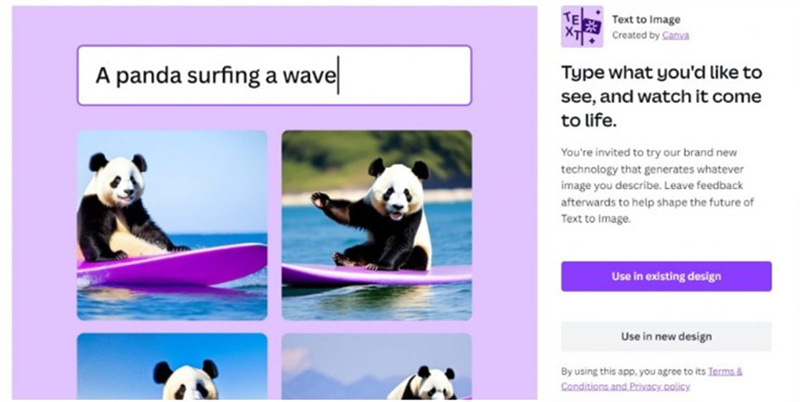
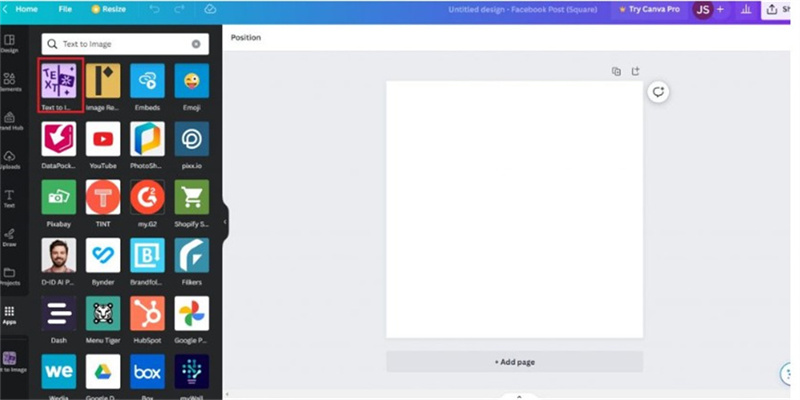
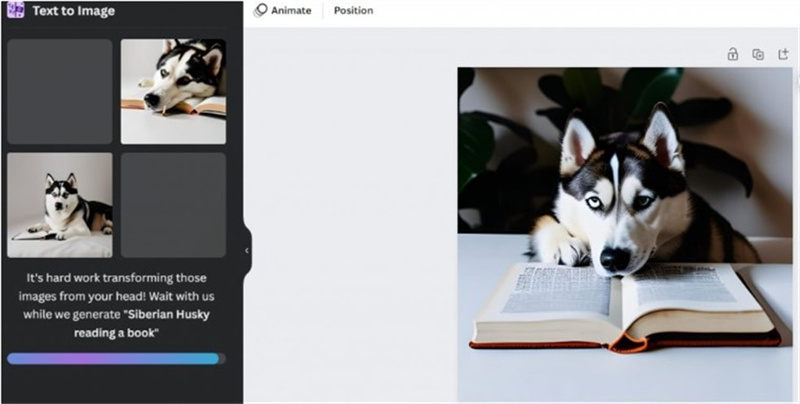
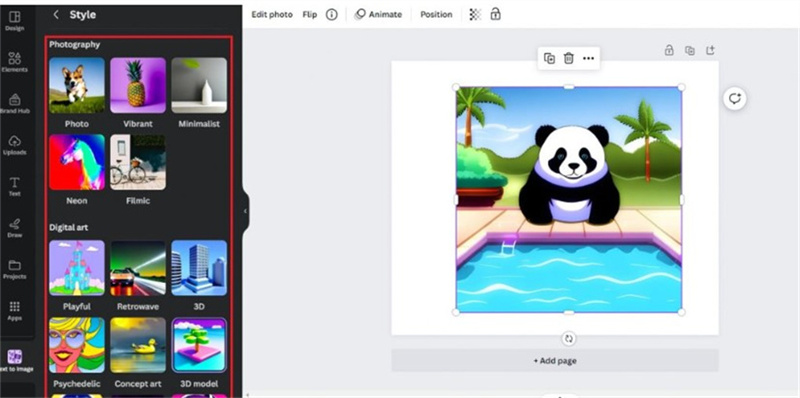






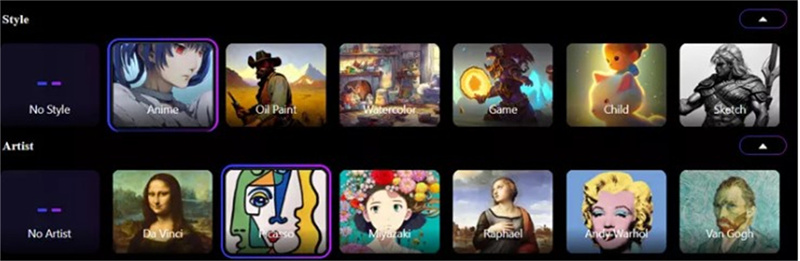


 HitPaw Univd
HitPaw Univd  HitPaw Edimakor
HitPaw Edimakor




شارك هذه المقالة:
حدد تقييم المنتج:
محمد أمين
محرر HitPaw
أعمل بالقطعة منذ أكثر من خمس سنوات. دائمًا ما يثير إعجابي عندما أجد أشياء جديدة وأحدث المعارف. أعتقد أن الحياة لا حدود لها لكني لا أعرف حدودًا.
عرض كل المقالاتاترك تعليقا
إنشاء التعليقات الخاص بك لمقالات HitPaw